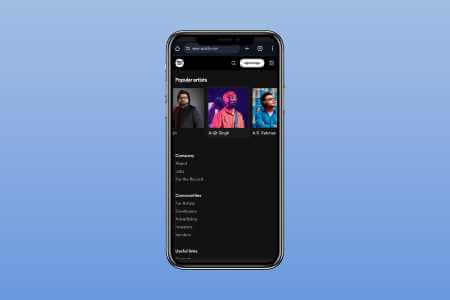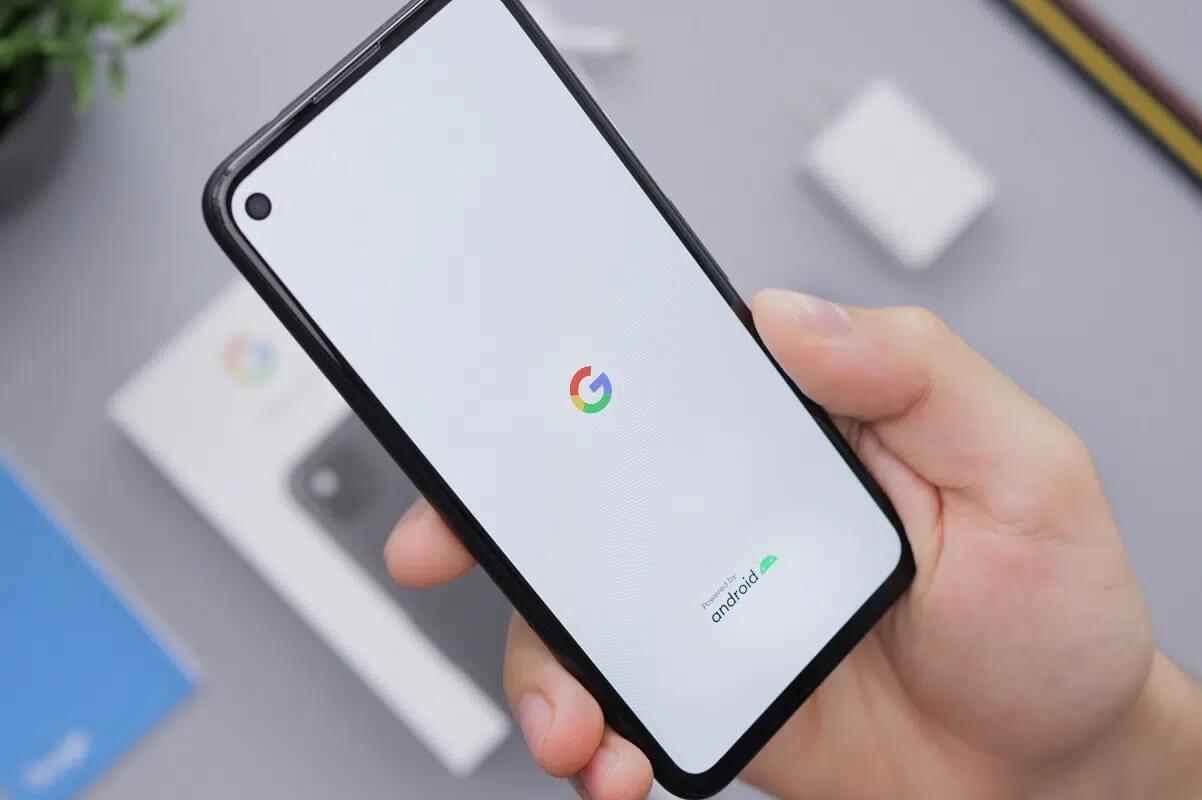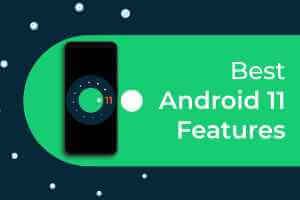Existem várias maneiras diferentes deCompartilhe arquivos do seu telefone Android. Você pode enviar algo por meio de um aplicativo de mensagens instantâneas, como WhatsApp ou Telegram, ou carregá-lo no Drive e compartilhar um link. O método desejado de envio de arquivos e o destinatário geralmente são escolhidos no menu de compartilhamento ao tentar enviar um arquivo. Quando você seleciona um arquivo para enviar e pressiona o botão Compartilhar, um menu de compartilhamento aparece com várias opções. Obtenha seus contatos frequentes para seus aplicativos mais usados para ajudá-lo a escolher um e compartilhar um arquivo rapidamente. Se você envia arquivos com frequência para determinados contatos ou por meio de determinados aplicativos, é uma boa ideia personalizar o menu de compartilhamento para não ter que rolar ou deslizar para acessar várias opções.
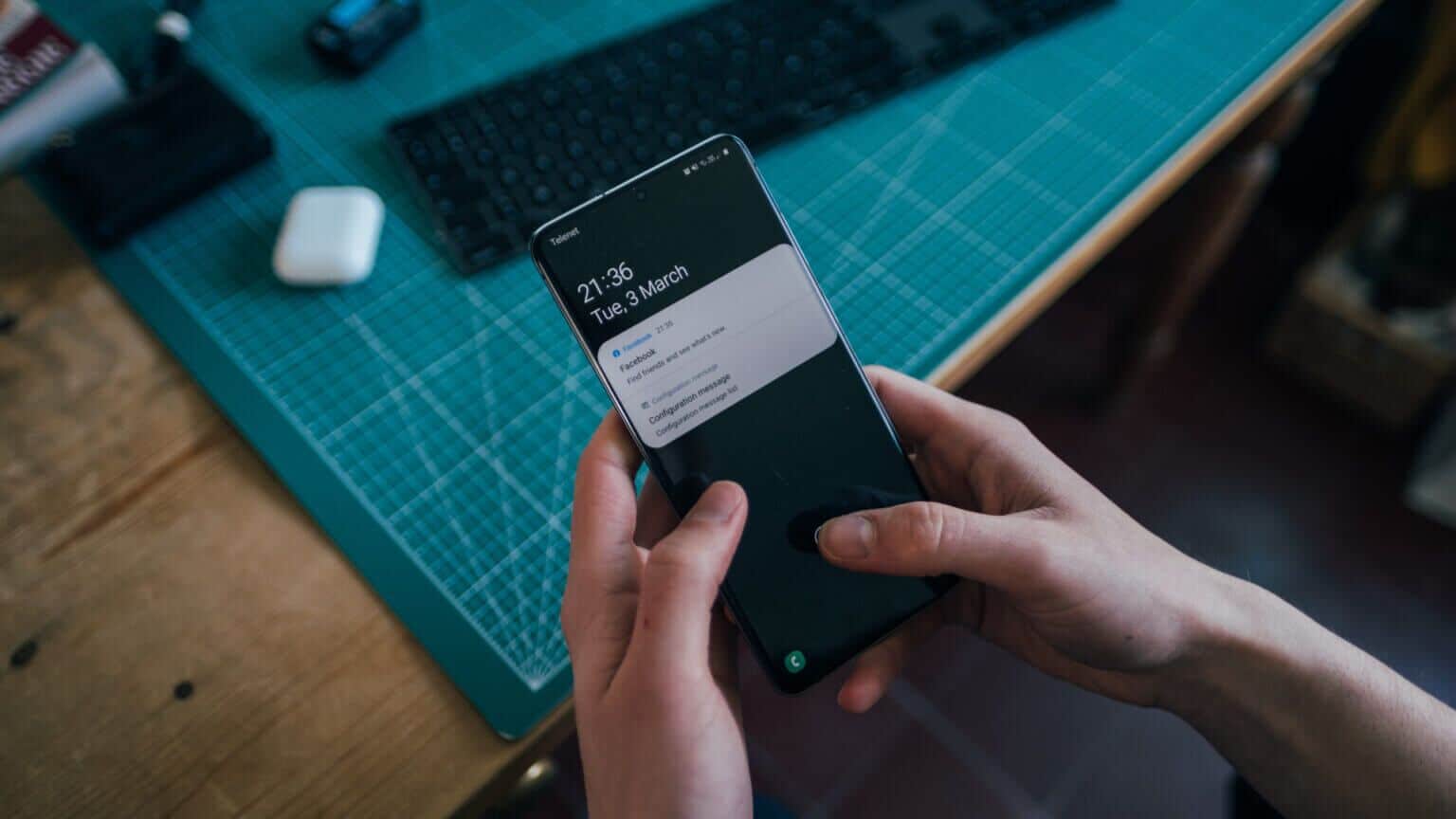
Você pode adicionar seus contatos e aplicativos favoritos na parte superior e remover alguns itens desnecessários. Veja como personalizar o menu Compartilhar nos telefones Samsung Galaxy. Se você está no extremo oposto do espectro do smartphone, pode verificar isso Como editar planilha de compartilhamento no iPhone.
Como personalizar o menu Compartilhar usando as opções padrão
A principal maneira de personalizar o menu de compartilhamento nos telefones Samsung Galaxy é diretamente onde você pode usar as opções padrão nas configurações do telefone. A One UI da Samsung fornece as ferramentas básicas para ajustar o menu Compartilhar. Veja como editar e fazer alterações no menu Compartilhar em telefones Samsung Galaxy.
Passo 1: Abrir Aplicativo de configurações no seu telefone Samsung e role para baixo até Características avançadas e clique nele.
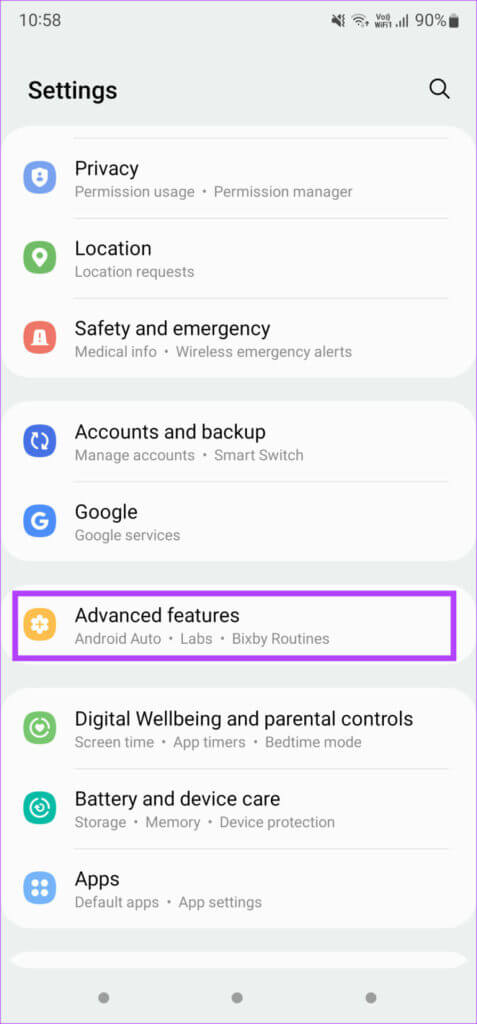
Passo 2: Você verá uma alternância ao lado dele Mostrar contatos ao compartilhar conteúdo. Você pode ativá-lo ou desativá-lo. Se você quiser ver as sugestões de contato ao compartilhar arquivos, ative-o. Se você deseja apenas ver sugestões de aplicativos, desative-o.
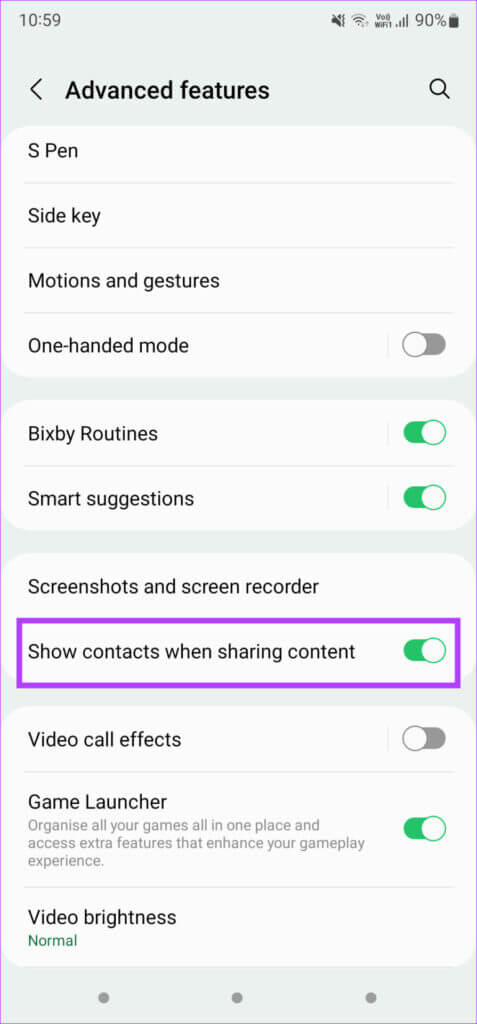
Etapa 3: abra qualquer Inscrição No seu telefone com o qual você pode compartilhar um arquivo. Nós vamos usar Aplicativo de galeria Por exemplo.
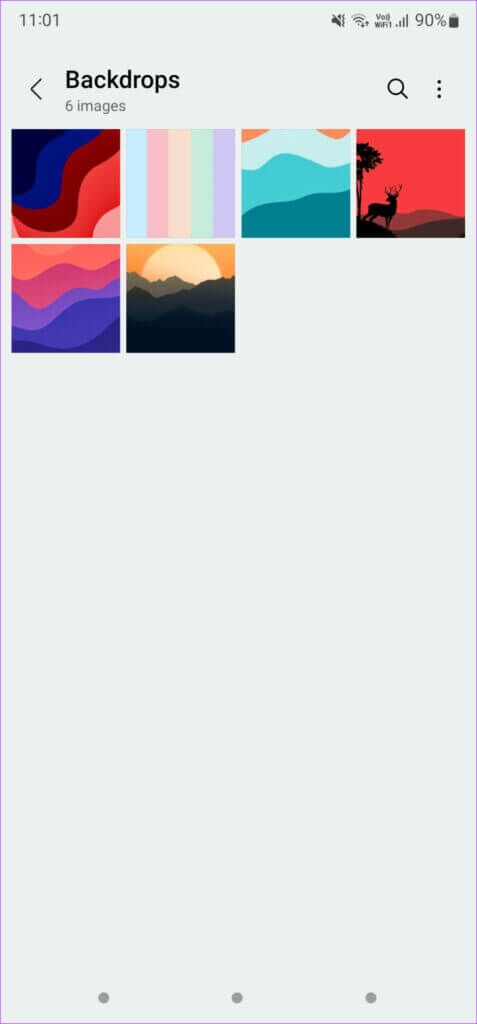
Passo 4: Localizar imagem ou arquivo você deseja compartilhar e toque em botão Compartilhar.
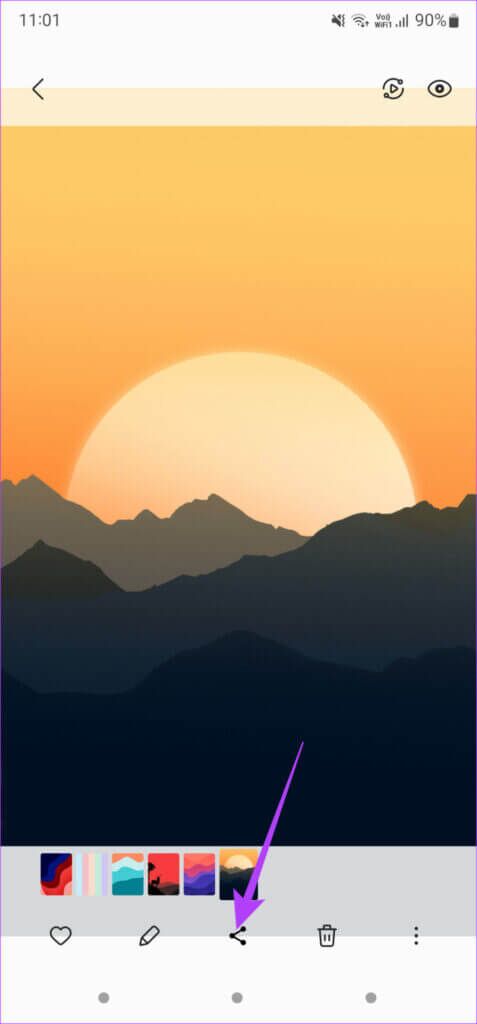
O telefone mostrará um menu pop-up de compartilhamento na parte inferior. A primeira linha contém pessoas que se conectaram recentemente e a linha inferior contém aplicativos populares de compartilhamento de arquivos.
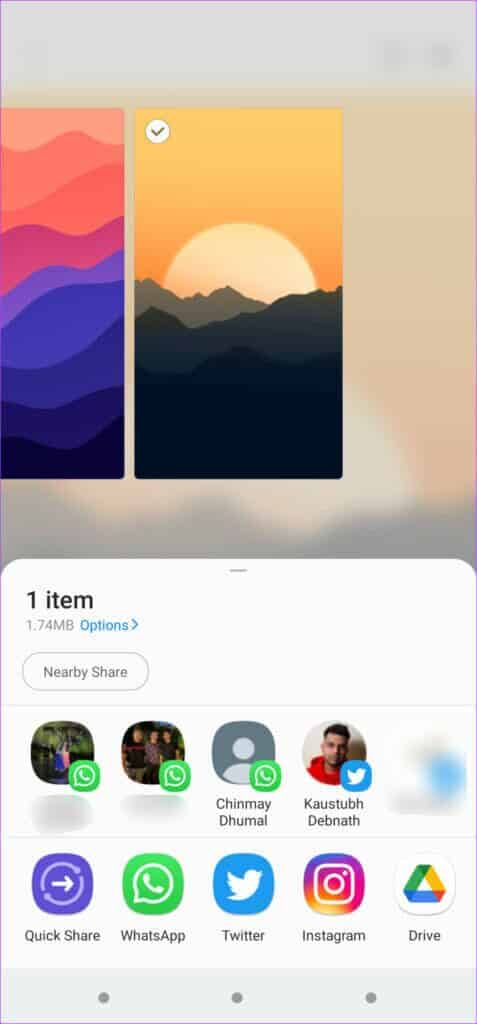
Passo 5: Se você carrega arquivos com frequência para determinados aplicativos, pode optar por exibir esses aplicativos continuamente na linha inferior. Para isso, deslize para a esquerda na linha inferior até ver Clique em Mais no final. Clique nisso.
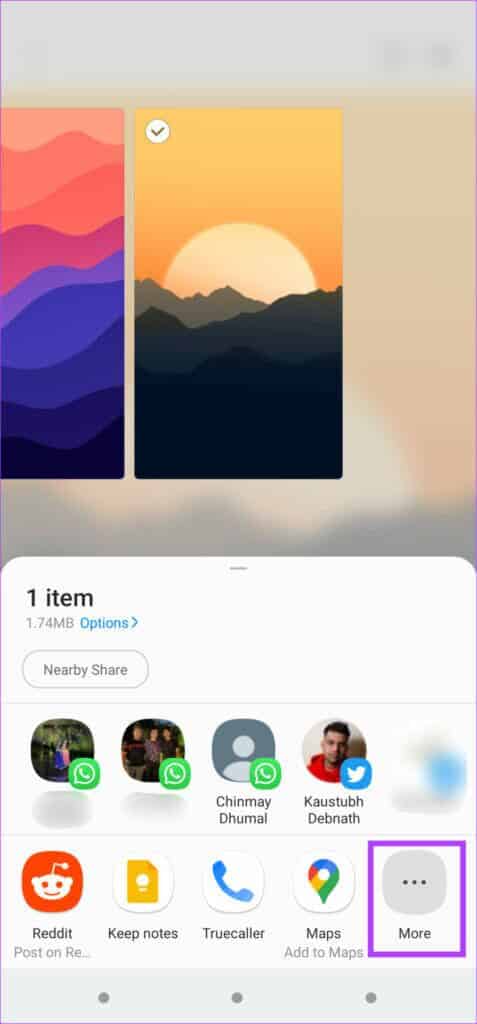
Etapa 6: Você verá uma lista de aplicativos. Clique em Botão Editar No canto superior direito.
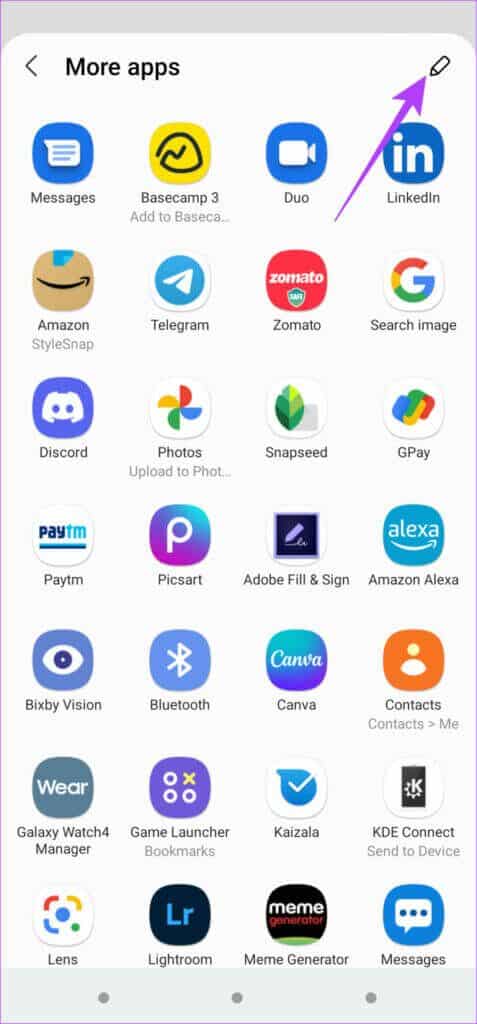
Passo 7: Localizar Formulários que você deseja adicionar como favorito clicando nele. Esses aplicativos aparecerão no painel Favoritos na parte superior.
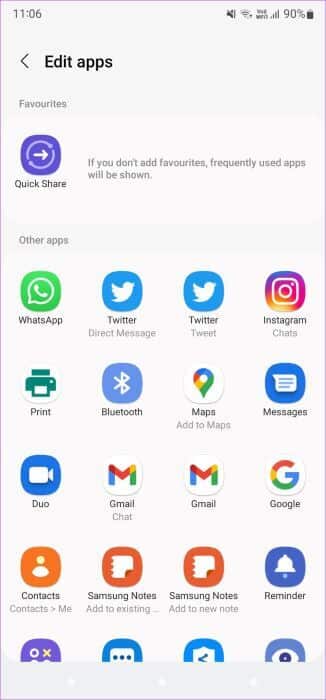
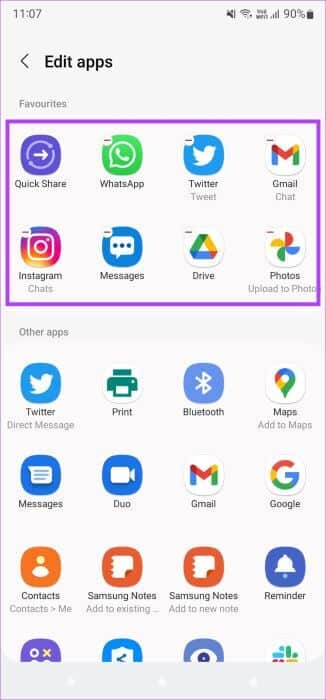
Passo 8: Depois de adicionar aplicativos favoritos, toque em Botão "voltar. vai aparecer Lista de seus aplicativos favoritos na linha inferior quando o menu Compartilhar é aberto.
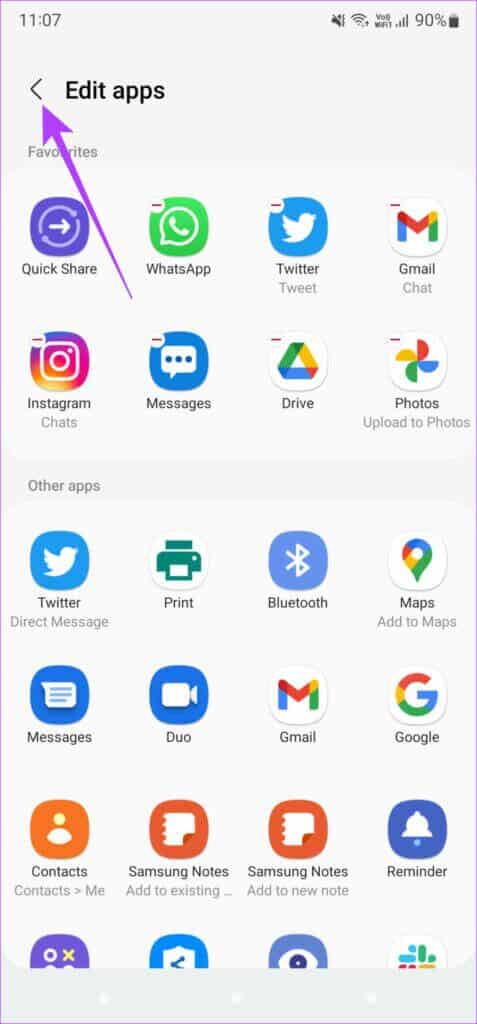
É assim que você pode abrir seus aplicativos favoritos para acesso rápido no menu de compartilhamento do seu telefone Samsung Galaxy. Embora você possa fixar seus aplicativos favoritos no menu de compartilhamento, não pode fixar seus contatos favoritos no topo. Felizmente, você pode remediar isso com o aplicativo Good Lock.
COMO PERSONALIZAR LISTA DE COMPARTILHAMENTO COM SAMSUNG GOOD LOCK
Bom bloqueio É um aplicativo disponível para download na Samsung Galaxy Store original. Ele oferece muitas opções de personalização e também pode ajudá-lo a editar a lista de compartilhamento.
Passo 1: Obter Bom aplicativo de bloqueio e instale-o em seu smartphone Galaxy.
Passo 2: Abrir A aplicação E role para baixo até Logotipo Home Up. Clique em Botão instalar próximo a Início Acima para instalar a unidade de Loja Galáxia.
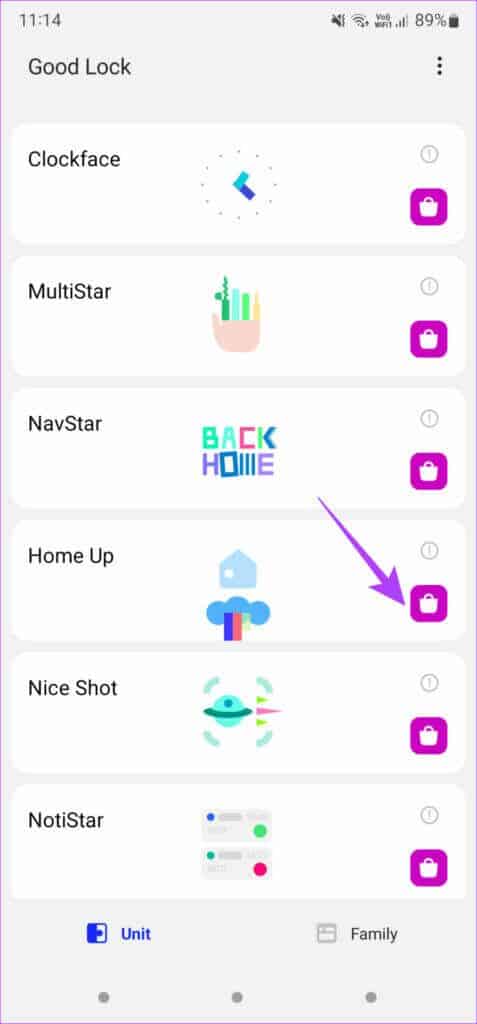
Etapa 3: Depois de instalar o módulo, volte para Bom aplicativo de bloqueio E clique em Início Acima.
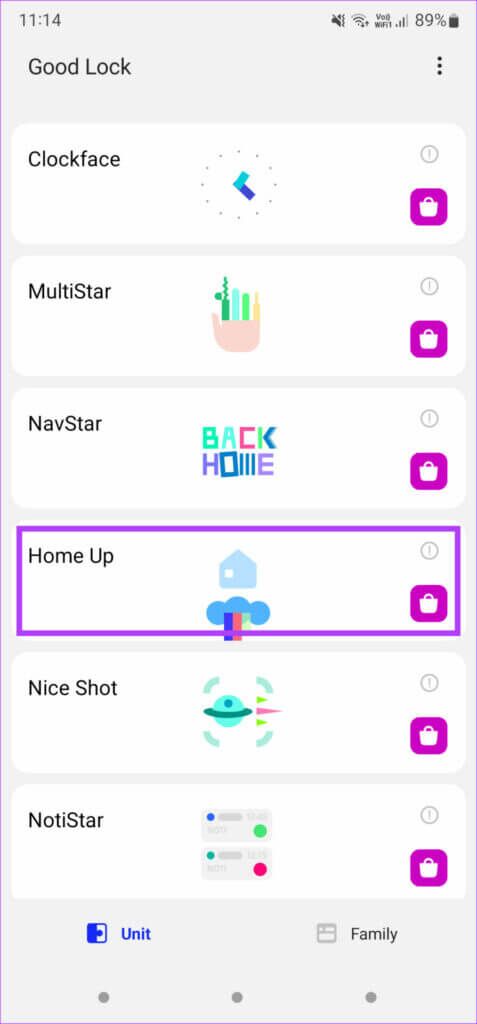
Passo 4: Ative a alternância na parte superior para começar a usar o Home Up.
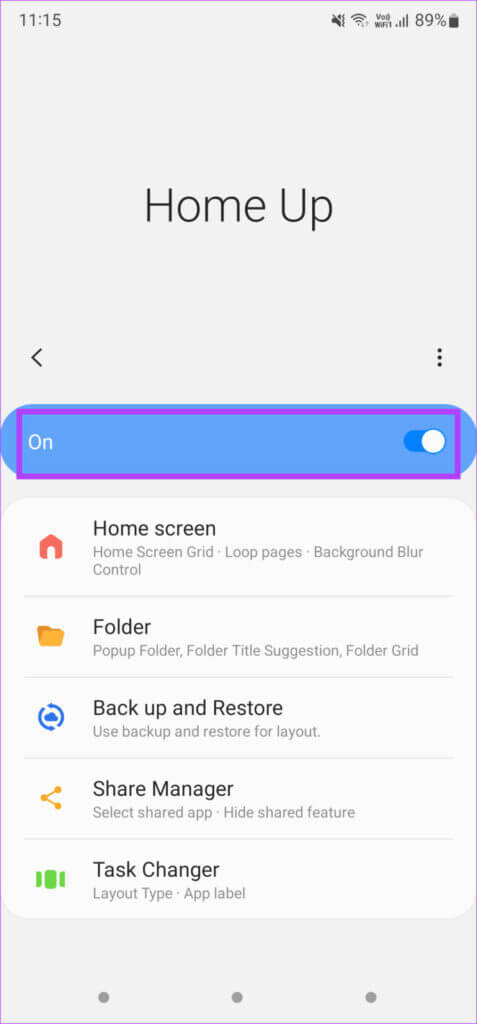
Passo 5: Localizar Gerenciador de Compartilhamento. Isso levará a Mostrar menu Onde você pode personalizar opções Compartilhando.
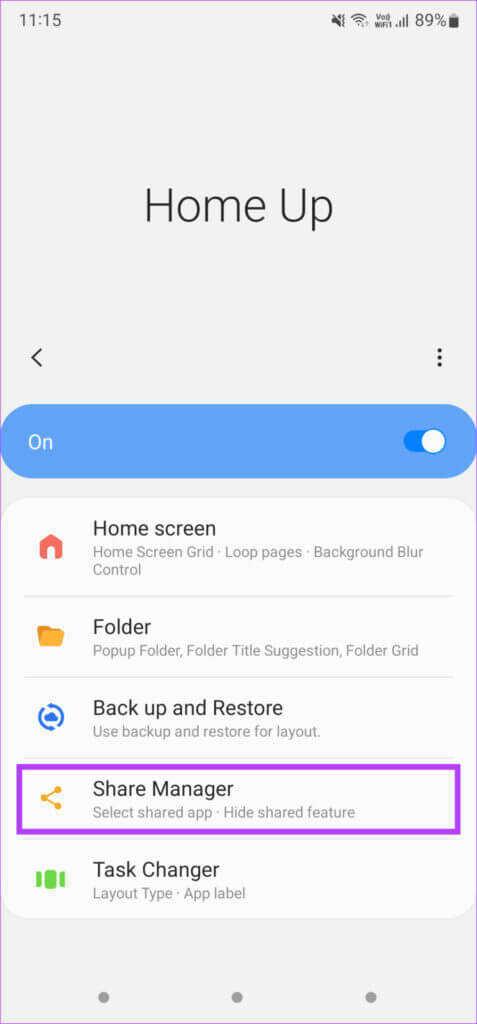
Etapa 6: Será mostrado Opção de botões de chip Ou oculta os pequenos botões na parte superior, como Compartilhar Fechar. Você pode optar por configurá-lo para mostrar ou ocultar.
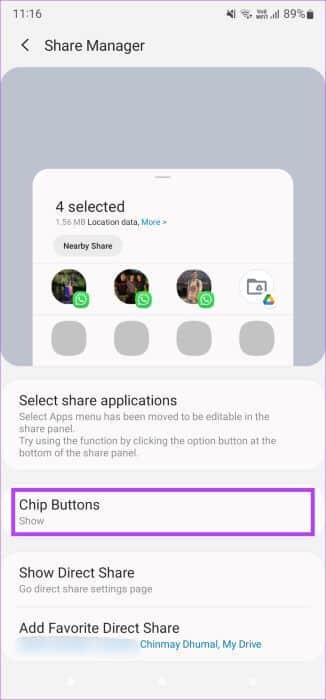
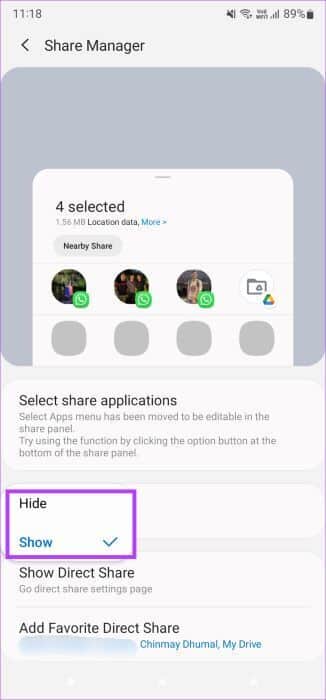
Passo 7: Para fixar seus contatos favoritos na linha superior, selecione Opção “Adicionar compartilhamento direto favorito”.
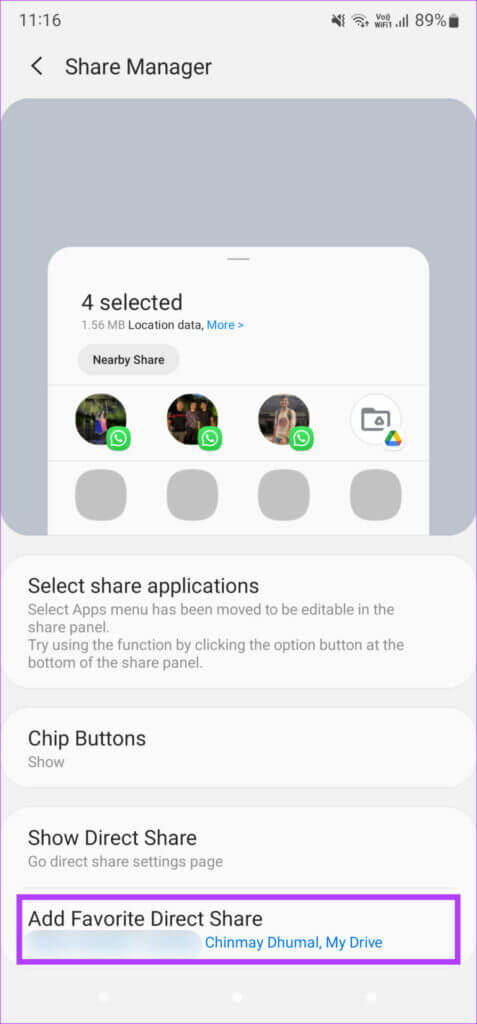
Passo 8: Percorra as opções disponíveis E clique em Contatos que você deseja adicionar. Esses contatos aparecerão na parte superior.
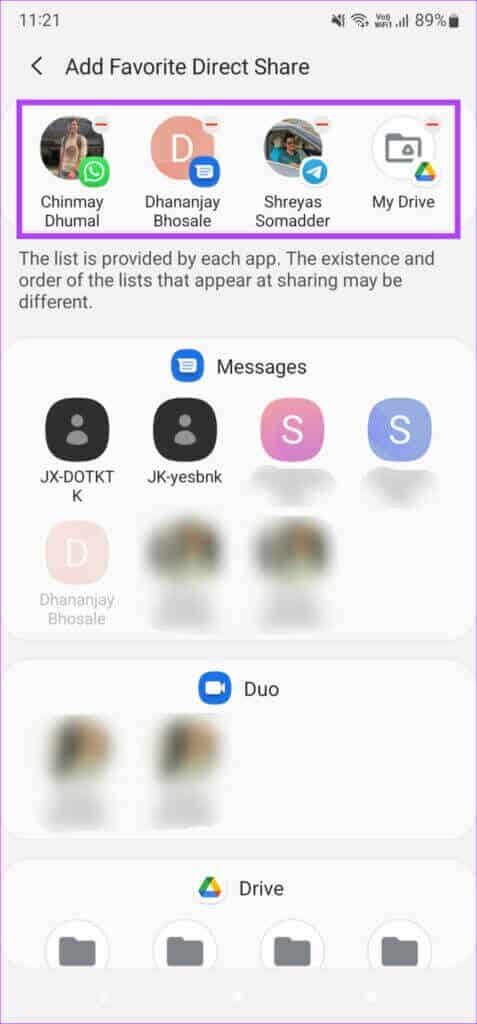
Etapa 9: Após terminar de adicionar seus contatos favoritos, toque em Tecla de retrocesso No canto superior esquerdo.
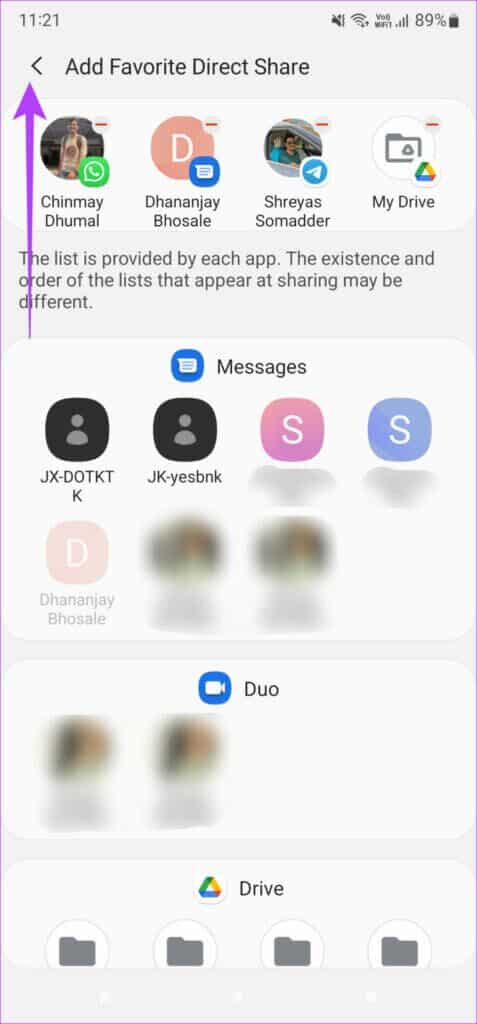
Na próxima vez que você abrir o menu Compartilhar para compartilhar um arquivo ou link, seus contatos favoritos aparecerão na parte superior do menu Compartilhar.
Compartilhe arquivos com seus aplicativos e contatos favoritos
Compartilhar arquivos com seus contatos e aplicativos favoritos é muito mais fácil agora que eles estão a apenas um clique de distância. Da próxima vez que você quiser enviar uma foto diretamente para sua história do Instagram, serão necessários apenas alguns cliques. Enviar memes para seus amigos também será mais fácil quando você fixar suas fotos de contato no topo do menu de compartilhamento.